Como instalar o VirtualBox 6.1 no Ubuntu 20.04

- 2228
- 691
- Leroy Lebsack
VirtualBox é uma plataforma de virtualização gratuita e de código aberto para sistemas Linux e Windows. Foi inicialmente desenvolvido por Innotek e mais tarde adquirido pela Sun Microsystems em 2008.
Oracle VirtualBox 6.1 é a versão principal mais recente lançada pela equipe Oracle. As últimas atualizações vêm de tempos em tempos. No momento da atualização deste tutorial, VirtualBox 6.1.16 é a versão mais recente disponível para instalar. Você pode ler o Changelog para saber mais sobre as mudanças nas versão mais recente do VirtualBox.
Este tutorial descreveu como instalar o VirtualBox no Ubuntu 20.04 LTS (fossa focal) Sistemas Linux.
Pré -requisitos
Primeiro de tudo, atualize os pacotes atuais em seu sistema. Faça login no seu sistema de desktop ubuntu usando o usuário privilegiado sudo. Em seguida, execute o seguinte comando para atualizar os pacotes no seu sistema para a versão mais recente.
Atualização de sudo apt e sudo apt Etapa 1 - Configure o repositório APT
A equipe do Oracle VirtualBox fornece um repositório oficial de pacotes para sistemas baseados em Ubuntu e Debian. Importar a chave pública para o seu sistema assinou os pacotes.
Abra um terminal (ctrl+alt+t) no seu sistema e execute:
wget -q https: // www.VirtualBox.org/download/oracle_vbox_2016.ASC -O- | Sudo Apt-Key Add -wget -q https: // www.VirtualBox.org/download/oracle_vbox.ASC -O- | Sudo Apt-Key Add -
Então, você precisa adicionar o Oracle VirtualBox PPA ao sistema Ubuntu. Você pode fazer isso executando o comando abaixo em seu sistema.
sudo add-aprop-repository "Deb http: // download.VirtualBox.Org/VirtualBox/Debian Focal Contrib " Este comando adicionará uma entrada ao /etc/apt/fontes.lista No final do arquivo.
Etapa 2 - Instale o VirtualBox no Ubuntu 20.04
Agora, seu sistema está pronto para a instalação do VirtualBox. Execute os seguintes comandos para instalar o VirtualBox. Se você já instalou uma versão mais antiga do VirtualBox, o comando abaixo o atualizará automaticamente.
Atualização do sudo aptsudo apt install virtualbox-6.1
Pressione 'y' para qualquer confirmação solicitada pelo comando acima. Isso completará a instalação do VirtualBox nos sistemas Ubuntu.
Etapa 3 - Inicie o aplicativo VirtualBox
Pesquise o VirtualBox sob os aplicativos ou simplesmente execute o seguinte comando de um terminal para iniciar o aplicativo VirtualBox.
VirtualBox 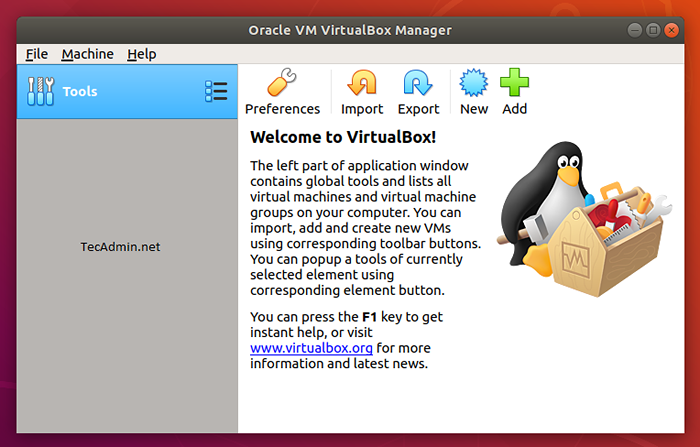
Conclusão
Este tutorial ajudou você a instalar o VirtualBox no Ubuntu 20.04 LTS Linux System.
- « Um script de shell para fazer backup do banco de dados MongoDB
- Como instalar a estrutura iônica no CentOS 8 »

